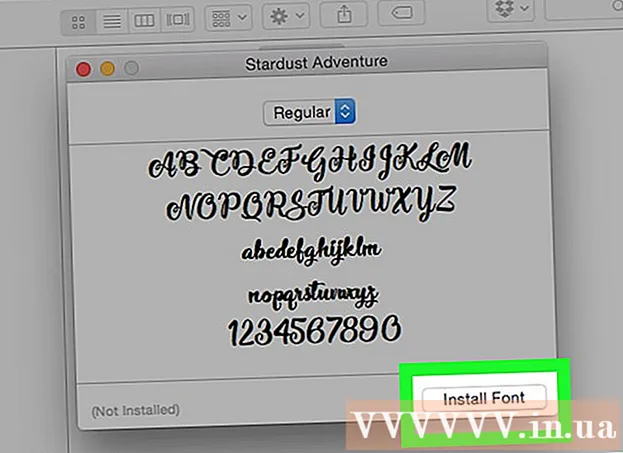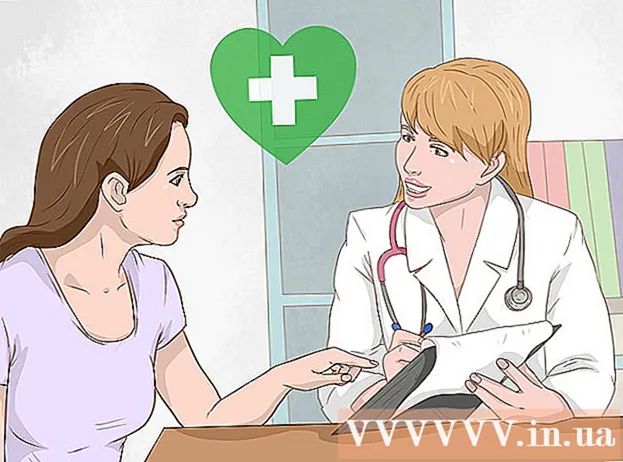Συγγραφέας:
Carl Weaver
Ημερομηνία Δημιουργίας:
27 Φεβρουάριος 2021
Ημερομηνία Ενημέρωσης:
1 Ιούλιος 2024

Περιεχόμενο
Έχετε τη δυνατότητα να ενσωματώσετε συνδέσμους στο έγγραφο κειμένου σε φωτογραφίες, αρχεία μουσικής, φακέλους βίντεο και ακόμη και ιστοσελίδες. Αυτοί οι σύνδεσμοι μπορούν να έχουν τη μορφή εικόνων, κειμένου ή οποιουδήποτε άλλου αντικειμένου στο έγγραφό σας. Ακολουθήστε αυτά τα απλά βήματα:
Βήματα
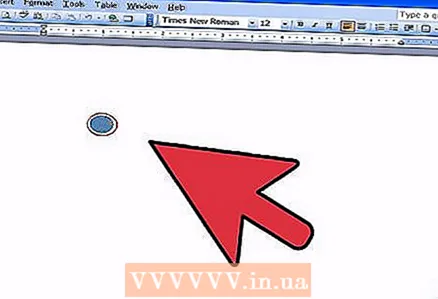 1 Ανοίξτε το Microsoft Word.
1 Ανοίξτε το Microsoft Word.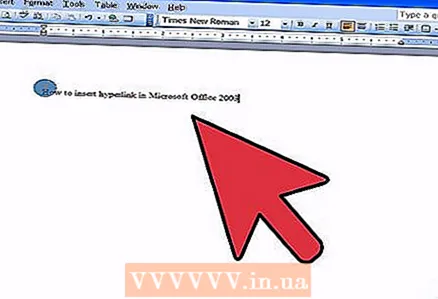 2 Γράψτε ό, τι θέλετε, προσθέστε εικόνες, πίνακες κ.λπ.
2 Γράψτε ό, τι θέλετε, προσθέστε εικόνες, πίνακες κ.λπ.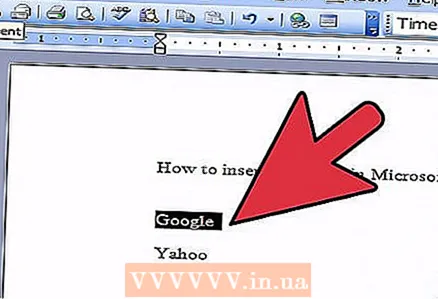 3 Επιλέξτε το αντικείμενο ή το κείμενο για το οποίο πρόκειται να δημιουργήσετε τον σύνδεσμό σας.
3 Επιλέξτε το αντικείμενο ή το κείμενο για το οποίο πρόκειται να δημιουργήσετε τον σύνδεσμό σας.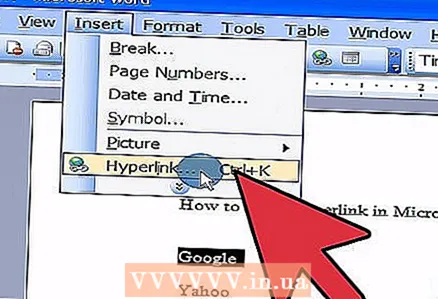 4 Μεταβείτε στην καρτέλα Εισαγωγή και κάντε κλικ στο κουμπί Υπερσύνδεση. Ένα μικρό παράθυρο θα εμφανιστεί μπροστά σας.
4 Μεταβείτε στην καρτέλα Εισαγωγή και κάντε κλικ στο κουμπί Υπερσύνδεση. Ένα μικρό παράθυρο θα εμφανιστεί μπροστά σας. 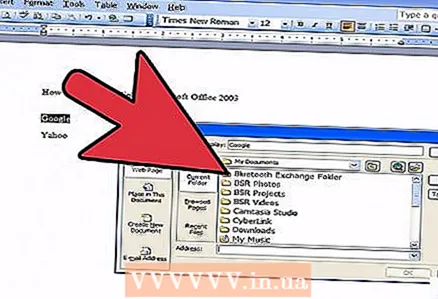 5 Επιλέξτε ένα αρχείο, φάκελο, ιστοσελίδα ή κάτι άλλο της επιλογής σας, στο οποίο θέλετε να επισυνάψετε έναν σύνδεσμο και κάντε κλικ στο "OK". Ως αποτέλεσμα, ο σύνδεσμός σας θα εισαχθεί.
5 Επιλέξτε ένα αρχείο, φάκελο, ιστοσελίδα ή κάτι άλλο της επιλογής σας, στο οποίο θέλετε να επισυνάψετε έναν σύνδεσμο και κάντε κλικ στο "OK". Ως αποτέλεσμα, ο σύνδεσμός σας θα εισαχθεί.
Συμβουλές
- Εάν αποθηκεύσετε το αρχείο ως έγγραφο του Word ή παρόμοια μορφή, μπορείτε να αποκτήσετε πρόσβαση στον σύνδεσμό σας πατώντας το πλήκτρο [Ctrl] και, στη συνέχεια, κάνοντας κλικ στο σύνδεσμο.
- Όταν αποθηκεύετε ένα έγγραφο ως αρχείο pdf, ιστοσελίδα ή άλλη παρόμοια μορφή, μπορείτε να αποκτήσετε πρόσβαση στον σύνδεσμό σας κάνοντας κλικ απευθείας σε αυτόν.